Win7系统用户反映,系统在开机时速度缓慢,等待开机时间漫长,非常烦恼。那么我们应该如何解决Win7系统开机时速度缓慢呢?接下来,请看下面具体处理Win7系统开机速度慢的方法。
解决方法:
1、点击Win,里面找到搜索程序和文件;
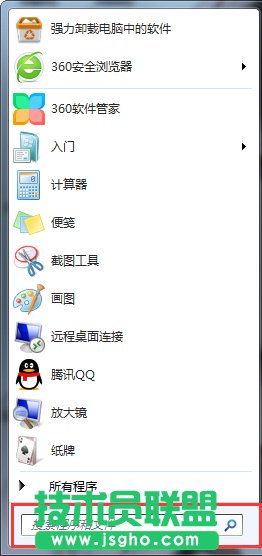
2、搜索栏输入“msconfig”,按enter;
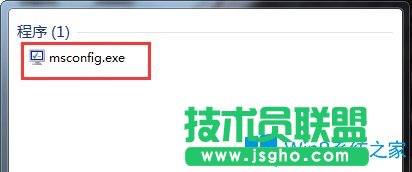
3、打开系统配置之后默认的显示是“常规”,选择“启动”;
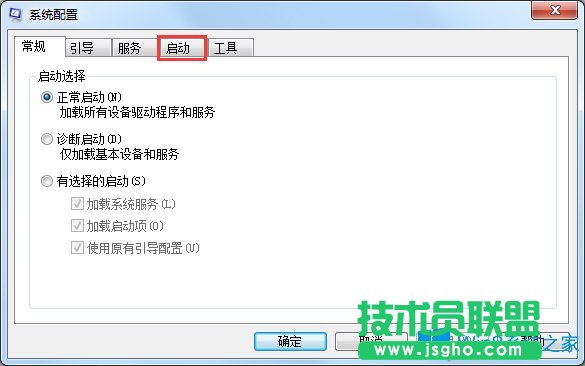
4、在“启动”的选项里面看到“启动项目”,关闭某一软件的启动;
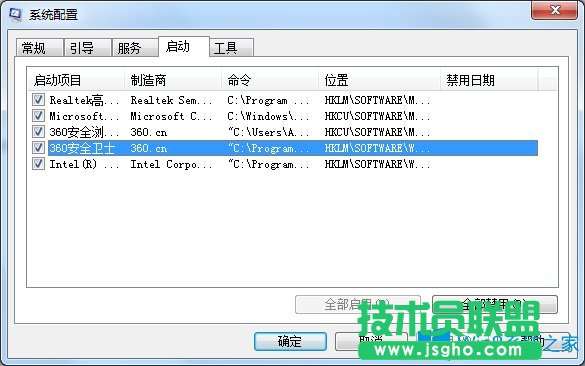
5、软件前面打钩的表示随机启动,不打钩的表示开机不启动;
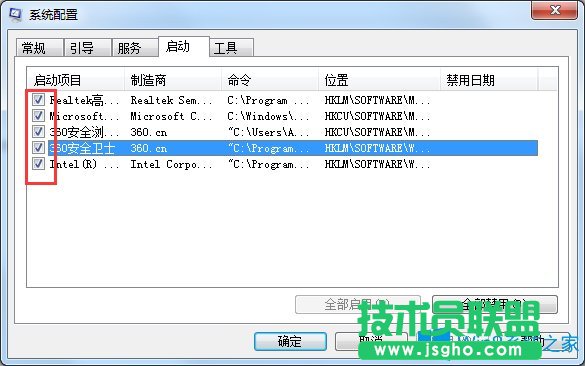
6、最后就是点击“应用”。
以上就是Win7系统开机速度慢的具体解决方法,按照以上方法进行操作,再次进行开机时不会有漫长等待的问题了。